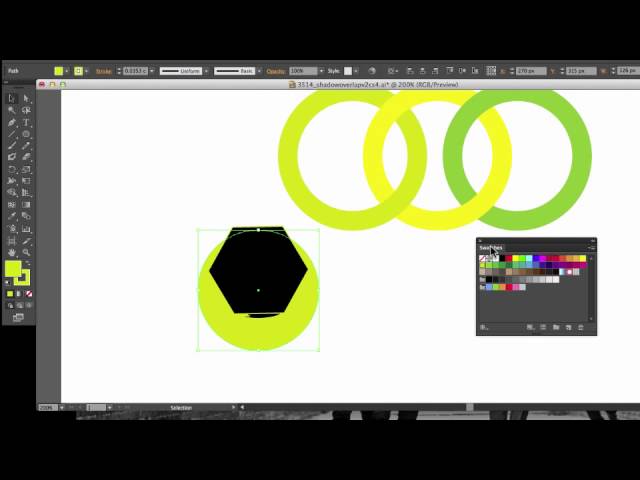¿Te has preguntado cómo puedes colocar un objeto sobre otro en Adobe Illustrator de manera sencilla? ¡Estás en el lugar adecuado! En este artículo, te guiaré paso a paso a través de un proceso sencillo para superponer objetos en esta potente herramienta de diseño gráfico. Si eres nuevo en Illustrator o simplemente quieres refrescar tus habilidades, este tutorial es perfecto para ti.
Primer paso: Abrir Illustrator y crear un nuevo documento
Lo primero que debes hacer es abrir Adobe Illustrator en tu computadora. Una vez abierto el programa, selecciona la opción de crear un nuevo documento. Puedes elegir el tamaño y la orientación del lienzo según tus necesidades. Asegúrate de establecer las configuraciones iniciales de tu proyecto antes de continuar.
Segundo paso: Importar los objetos que deseas superponer
Una vez que hayas creado tu lienzo en blanco, es el momento de importar los objetos que deseas superponer. Puedes arrastrar y soltar los archivos desde tu computadora directamente al lienzo de Illustrator, o utilizar la función de importar para agregar los elementos a tu proyecto. Asegúrate de organizar los objetos en capas diferentes para facilitar la superposición.
Tercer paso: Alinear los objetos correctamente
Para lograr una superposición perfecta, es crucial alinear los objetos correctamente en Illustrator. Utiliza las herramientas de alineación y distribución disponibles en el panel de propiedades para ajustar la posición de los elementos. Puedes alinear los objetos vertical y horizontalmente, así como distribuirlos uniformemente para obtener un resultado preciso.
Cuarto paso: Aplicar la superposición deseada
Una vez que los objetos estén alineados correctamente, es hora de aplicar la superposición deseada. Puedes utilizar la opción de enviar hacia atrás o enviar al frente para cambiar la disposición de los objetos en tu diseño. Experimenta con diferentes combinaciones para encontrar la superposición que mejor se adapte a tu proyecto.
Quinto paso: Ajustar la transparencia y los efectos
Para darle un toque adicional a la superposición de objetos, puedes ajustar la transparencia y aplicar efectos especiales en Illustrator. Utiliza la función de opacidad para controlar la transparencia de los elementos superpuestos, o experimenta con los efectos de sombra y resplandor para destacar la superposición en tu diseño.
Sexto paso: Guardar y exportar tu trabajo
Una vez que estés satisfecho con la superposición de objetos en tu diseño, es momento de guardar y exportar tu trabajo en Illustrator. Puedes guardar el archivo en el formato nativo de Illustrator (.ai) para conservar todas las capas y ajustes, o exportarlo en formatos de imagen como JPEG o PNG para compartirlo en línea o imprimirlo.
Preguntas frecuentes sobre cómo colocar un objeto sobre otro en Illustrator
¿Puedo superponer más de dos objetos en Illustrator?
Sí, puedes superponer tantos objetos como desees en Illustrator. Asegúrate de organizar las capas y utilizar las herramientas de alineación para obtener resultados precisos.
¿Es posible cambiar la superposición de objetos después de haberlos alineado?
Sí, puedes ajustar la superposición de objetos en cualquier momento en Illustrator. Utiliza las opciones de orden y disposición para cambiar la apariencia de la superposición según tus necesidades.
Con estos sencillos pasos, colocar un objeto sobre otro en Adobe Illustrator se convertirá en una tarea fácil y creativa. Experimenta con diferentes combinaciones y efectos para darle un toque único a tus diseños. ¡Espero que esta guía paso a paso haya sido útil para ti!